Adapun cara logout akun Gmail di hp Android kali ini merupakan lanjutan dari artikel sebelumnya tentang Cara Tambah Akun Email Gmail di HP Android dan juga Cara Membuat Akun Gmail di HP Android.
Adapun menambahkan akun Google Gmail ini menjadi syarat utama menggunakan smartphone Android apapun. Mengingat sistem iOS beserta update aplikasi dan sistemnya terintegrasi dengan Google Play Store.
Sebagai konsekuensi dari logout akun Gmail di Android, terutama akun tersebut adalah akun utama (digunakan untuk install dan update aplikasi serta sistem) maka semu aplikasi yang diinstall menggunakan akun tersebut tidak dapat diakses lagi, serta aktifitas update akan menjadi terganggu.
Namun, jika di perangkat smartphone tersebut masih terdapat akun Google Gmail lainnya yang sedang digunakan, maka aplikasi dan update (aplikasi, game dan sistem) akan dipindahkan ke akun tersebut. Jika kamu tidak keberatan dengan konsekuensinya, berikut ini langkah-langkah cara logout akun Google di hp Android.
Cara Logout Gmail di Android
Daftar Isi
Baca dulu: Cara Beli Aplikasi/Game Android di Play Store Pakai Pulsa
Adapun cara logout akun Google berikut ini dapat diterapkan pada hp Xiaomi, Vivo, Oppo, Realme, Redmi, Huawei, Samsung Galaxy, Asus Zenfone dan hp Android lainnya. Berikut langkah-langkahnya:
Buka menu Settings atau Pengaturan
- Langkah pertama ialah silahkan buka menu Pengaturan atau Settings di hp Android kamu.
Pilih menu Google
- Kemudian silahkan klik menu Google.
- Untuk hp lawas, terutama di bawah versi Android 6.0 (Android Marshmallow), silahkan masuk ke menu Sinkronisasi terlebih dahulu. Lalu pilih Google.

Baca juga: Cara Balas Email Secara Offline di Gmail Tanpa Internet
Pilih opsi “Kelola akun di perangkat ini”
- Silahkan klik ikon dropdown di sebelah nama email Gmail kamu.
- Lalu klik opsi Kelola akun di perangkat ini.
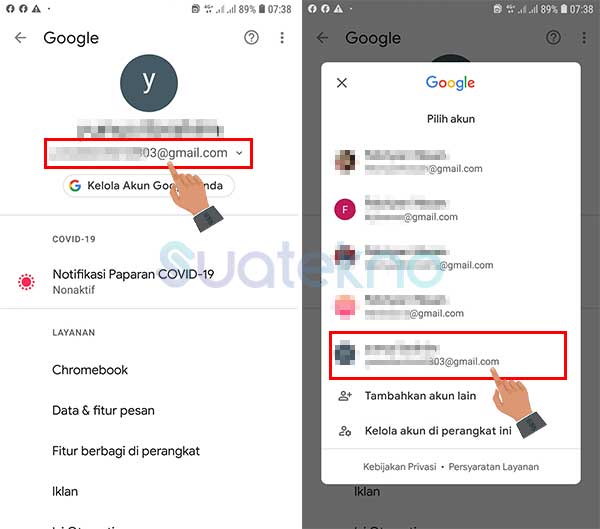
Pilih akun Google yang ingin dihapus
- Jika di smartphone Android kamu tersebut telah ditambahkan beberapa akun Google, maka kamu mesti memilih terlebih dahulu akun Gmail yang ingin dihapus.
- Bila tidak ada pilihan daftar email langsung, perhatikan pada menu Sinkron, silahkan klik opsi Google, lalu pilih akun Google Gmail yang ingin dihapus.
Baca juga: Cara Backup Nomor Kontak di HP ke Gmail di Smartphone Android
Klik tombol “Hapus Akun”
- Langkah terakhir, silahkan klik tombol Hapus Akun, lalu ikuti langkah konfirmasi penghapusan akun.
- Untuk ponsel Xiaomi, silahkan klik Lainnya > Hapus Akun.
- Selesai.
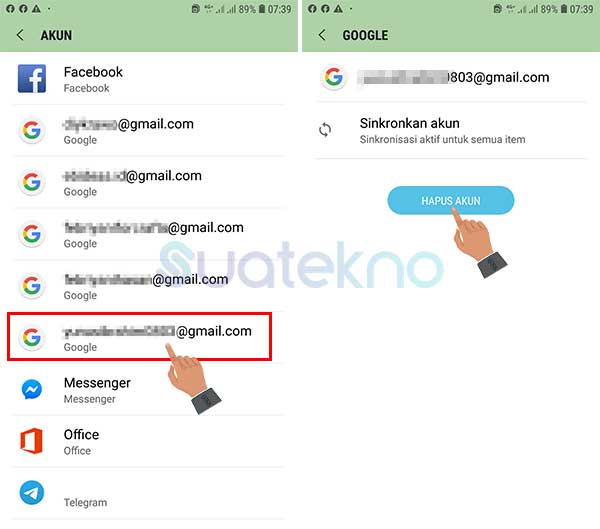
Bila kamu ingin menghapus akun Google lainnya dari daftar akun Gmail yang telah ditambahkan ke handphone Android kamu, lakukan langkah yang sama untuk logout akun Google.
Selanjutnya: Mengenal Fungsi Google Play Service, Apa Efeknya Jika Dinonaktifkan?
Akhir Kata
Seperti sudah dikatakan sebelumnya, cara logout akun Gmail di atas juga akan mengakibatkan perangkat kamu logout dari layanan Google yagn terintengrasi lainnya. Seperti Google Drive, YouTube, Google Photos, Google One, Google Dokumen, Spreadsheet, Google Slide, Google Form, Jamboard, Google Sites dan lain sebagainya.
Untuk cara login akun Google yang telah logout, kamu bisa langsung pergi ke menu Settings > Google > klik ikon dropdown > Tambahkan akun lain.
Demikianlah tutorial tentang cara logout akun Google di hp Android. semoga artikel ini bermanfaat untuk Anda dan selamat mencoba.






